Le Homepod Mini, un haut-parleur intelligent compact mais puissant, peut fonctionner avec tous vos produits Apple, amplifiant l'ambiance musicale des réunions sociales. Cependant, alors que le HomePod Mini s'intègre parfaitement à Apple Music, de nombreux passionnés de Spotify se demandent comment écouter leur musique Spotify préférée sur cet appareil remarquable.
Malheureusement, le HomePod Mini ne prend en charge qu'Apple Music comme lecteur de musique par défaut. Dans ce cas, pouvez-vous toujours diffuser de la musique Spotify sur le HomePod Mini ?
Bien sûr! Que vous utilisiez un iPhone, un iPad ou un Mac, ce blog propose des solutions pratiques pour assurer une fusion harmonieuse entre votre HomePod Mini et Spotify.
Jouez à Spotify sur HomePod Mini via un iPhone/iPad
Spotify, l'un des services de streaming les plus populaires, héberge une vaste bibliothèque musicale. Si vous êtes fan de Spotify et possédez un HomePod Mini, vous pouvez écouter vos morceaux Spotify préférés dans n'importe quel lieu de fête via votre iPhone ou iPad en suivant les deux méthodes.
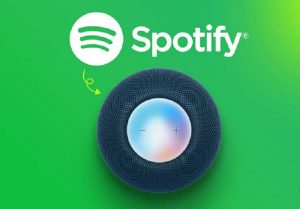
Chansons AirPlay de Spotify vers HomePod Mini
Même si l'intégration directe de votre compte Spotify avec HomePod n'est pas possible, vous pouvez utiliser AirPlay comme alternative. Pour lire Spotify sur votre HomePod, suivez les étapes décrites ci-dessous.
Étape 1: Ouvrez Spotify sur votre iPhone et commencez à lire la chanson souhaitée.
Étape 2: Accédez à l'écran qui affiche des informations sur la chanson en cours de lecture. Sur cet écran, appuyez sur le menu de l'appareil dans le coin inférieur gauche.
Étape 3: Dans le menu contextuel, appuyez sur « AirPlay ou Bluetooth ». Dans la liste des appareils disponibles, recherchez votre HomePod répertorié dans la catégorie « Haut-parleurs et téléviseurs ».
Étape 4: Sélectionnez votre HomePod dans la liste pour établir une connexion. Une fois connectée, la chanson sélectionnée sur Spotify sur votre iPhone commencera à être diffusée via votre HomePod.
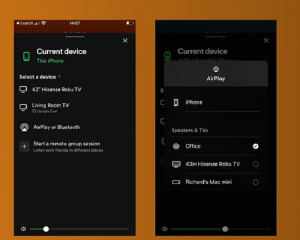
Jouez à Spotify via le centre de contrôle iPhone AirPlay
La méthode ci-dessus est conçue pour vous aider à lire Spotify sur HomePod via Airplay depuis l'application Spotify. Pourtant, si vous souhaitez y jouer sur HomePod pour une expérience de plus en plus immersive, vous n'avez pas besoin d'accéder à Spotify à chaque fois pour modifier la sortie audio. Vous pouvez le faire à partir de l'écran de verrouillage en suivant les étapes fournies.
Étape 1: Allumez l’écran de verrouillage de votre iPad.
Étape 2: Localisez l'icône AirPlay sur le widget du lecteur de musique et appuyez dessus. Le menu contextuel apparaîtra.
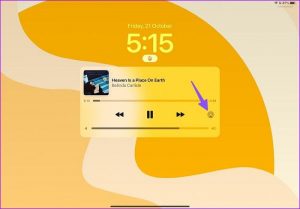
Étape 3: Un menu contextuel apparaîtra. Choisissez ensuite votre HomePod Mini et vous pourrez désormais savourer vos morceaux Spotify préférés sur le HomePod.

Écoutez Spotify sur HomePod Mini à l'aide d'un Mac
Vous pouvez non seulement lire Spotify sur votre HomePod via un iPhone ou un iPad, mais également utiliser votre Mac pour diffuser de la musique de Spotify sur votre HomePod. Le lecteur Web Spotify et l'application pour Mac sont utiles pour y parvenir. Explorons le didacticiel étape par étape pour cela.
Étape 1: Accédez au lecteur Web Spotify ou ouvrez votre application Spotify sur votre Mac.
Étape 2: Localisez et appuyez sur l’option Control Center dans le coin supérieur droit.
Étape 3: Cliquez sur l'icône AirPlay dans le menu Son.
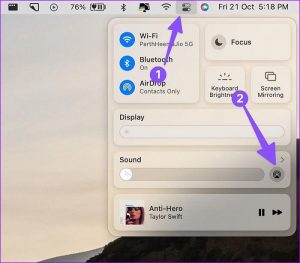
Étape 4: Choisissez votre HomePod comme destination préférée pour la sortie audio. Une fois ces étapes terminées, votre Mac commencera à lire vos morceaux Spotify bien-aimés via le HomePod.
Siri Command Spotify Music sur HomePod Mini avec un outil professionnel
Il est pratique et pratique de lire Spotify sur HomePod en utilisant Airplay, n'est-ce pas ? Mieux encore, vous pouvez également utiliser Siri Command pour lire automatiquement votre HomePod Mini Spotify. Mais comment faire ça ? Étant donné qu'Apple Music est le seul service de musique par défaut sur le HomePod Mini, vous ne pouvez pas lire directement Spotify sur le HomePod. Pour cela, un outil tel que MuConvert Spotify Music Converter peut être votre meilleur partenaire pour vous aider à utiliser les commandes Siri et à lire Spotify directement sur votre HomePod.
Convertisseur de musique Spotify MuConvert, avec un lecteur Web intégré, peut convertir et télécharger de la musique de Spotify au format MP3. Ainsi, vous pouvez sauvegarder de manière permanente la musique téléchargée sur vos appareils, puis en profiter hors ligne ou les transférer sur divers appareils, tels que des ordinateurs, des smartphones, des tablettes et des lecteurs MP3. Après cela, Siri Command peut être utilisé pour lire directement Spotify sur HomePod.
Principales caractéristiques de MuConvert Spotify Music Converter
Téléchargez du contenu Spotify sans Premium : Intégré au lecteur Web Spotify, le convertisseur permet de télécharger des morceaux de musique, des albums, des listes de lecture et des podcasts depuis Spotify sans avoir besoin d'un compte Premium.
Conversion sans effort vers plusieurs formats : Convertit facilement des chansons individuelles, des listes de lecture entières ou des épisodes de podcast de Spotify en plusieurs formats, notamment MP3, M4A, WAV, AIFF, ALAC et FLAC.
Conversion à grande vitesse : Utilise une technologie d'accélération avancée pour atteindre des vitesses d'extraction au moins 35 fois plus rapides et maintient une qualité audio élevée dans les fichiers de sortie malgré l'augmentation de la vitesse d'extraction.
Paramètres de sortie flexibles : Permet aux utilisateurs de sélectionner une qualité de sortie allant de 128 Kbps à 320 Kbps et propose des paramètres avancés pour personnaliser les paramètres audio de sortie tels que le débit binaire et la fréquence d'échantillonnage. Puisque ce convertisseur Spotify est pratique et pratique, comment télécharger Spotify au format MP3 ? Suivez simplement les étapes ci-dessous.
Étape 1 : Installez-le et connectez-vous avec votre compte Spotify.
Une fois que vous aurez lancé MuConvert Spotify Music Converter, vous aurez accès au lecteur Web Spotify intégré. Connectez-vous ensuite à votre compte Spotify en cliquant sur le bouton Connexion situé dans le coin supérieur droit.

Étape 2 : Choisissez les chansons ou les listes de lecture que vous souhaitez convertir.
Explorez et localisez les chansons particulières qui retiennent votre attention. Ensuite, vous pouvez facilement cliquer et faire glisser ces chansons sélectionnées vers le symbole mobile « + » situé sur le côté droit de l'écran.

Étape 3 : Définition du format de sortie MP3.
Une fois l'analyse de la liste de lecture terminée, vous avez la possibilité de sélectionner des chansons et de sélectionner « Convertir tous les fichiers en ». À partir de là, vous pouvez choisir le format de sortie souhaité pour la conversion. Après avoir effectué vos sélections, cliquez sur « Convertir tout » et attendez patiemment la fin du processus.
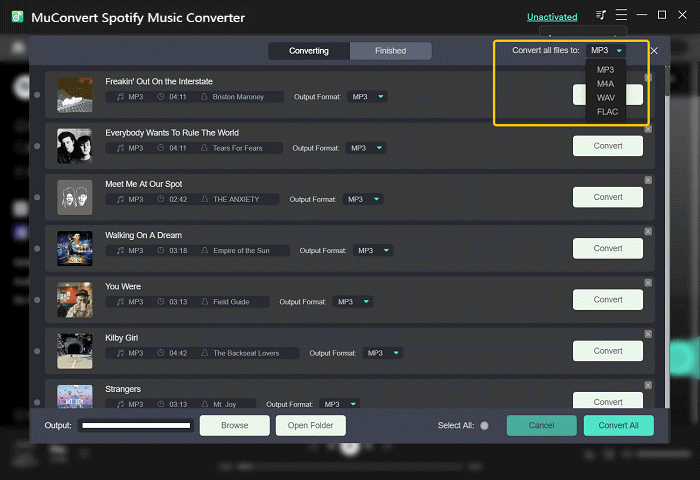
Étape 4 : Lancez la conversion et le téléchargement.
Après le réglage des préférences, appuyez sur le bouton « Convertir tout » pour télécharger les chansons Spotify. Et attendez patiemment la fin du processus. Après avoir téléchargé ces pistes et les avoir enregistrées sur votre appareil, vous pouvez directement utiliser vos commandes Siri pour lire facilement de la musique Spotify sur HomePod Mini.
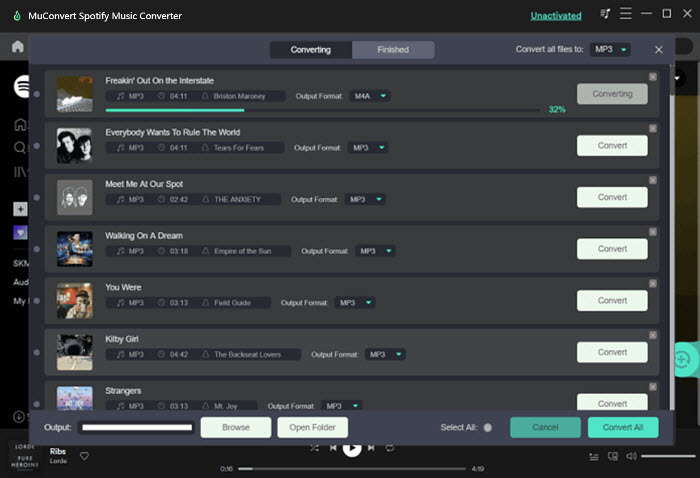
FAQ sur la lecture de Spotify sur Homepod Mini
Puis-je écouter de la musique Spotify sur le Homepod Mini avec les commandes Siri ?
Oui! Mais vous ne pouvez pas le faire directement car Apple Music reste le service de lecture par défaut du Homepod Mini. Si vous souhaitez vraiment utiliser les commandes Siri pour plus de commodité, vous pouvez utiliser un téléchargeur spotify, Convertisseur de musique MuConvert Spotify. Ça peutconvertir des chansons Spotify en MP3 puis transférez-les sur un appareil iOS. Vous pouvez ensuite utiliser Siri pour lire ces chansons converties.
Quels services musicaux peuvent être pris en charge sur le Homepod Mini ?
Outre Music Apple, de nombreux services musicaux peuvent être pris en charge sur le Homepod Mini, tels que Pandora, Deezer, TuneIn Radio, iHeartRadio, ainsi que d'autres services musicaux tiers, notamment Spotify, YouTube Music et Amazon.
Conclusion
Il existe plusieurs méthodes réalisables, notamment l'utilisation d'Airplay ou d'un outil tiers pour vous aider à lire Spotify sur HomePod via iPhone, iPad ou Mac. Si vous souhaitez utiliser les commandes Siri pour une lecture plus pratique, il est recommandé d'utiliser Convertisseur de musique Spotify MuConvert pour télécharger Spotify au format MP3. La musique téléchargée peut être enregistrée de manière permanente, vous pouvez donc non seulement utiliser les commandes Siri, mais aussi profiter des pistes Spotify hors ligne avec une transmission illimitée.
Convertir Spotify Music en MP3 en 320kbps
Faites glisser et déposez pour convertir facilement les chansons, albums, listes de lecture et podcasts Spotify en MP3.











